Wix Stores: Integration mit ShipStation
4 min
In diesem Artikel
- ShipStation in deinen Online-Shop von Wix integrieren
- Häufig gestellte Fragen
Mit ShipStation – einer Drittanbieter-App, die du mit Wix Stores verwenden kannst – optimierst du deinen Versandprozess.
Mit ShipStation kannst du ganz einfach Versandetiketten und Packzettel kaufen und drucken. Sobald das erledigt ist, kannst du die Etiketten auf Pakete kleben und die Pakete mit dem Versanddienstleister deiner Wahl versenden. Außerdem kannst du Kunden ihre Pakete verfolgen lassen, indem du ihnen eine Sendungsnummer sendest.
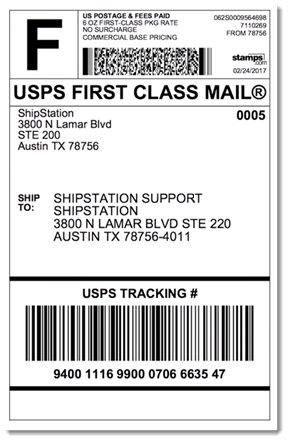
ShipStation synchronisiert sich mit Wix Stores, was bedeutet, dass deine Bestellungen, einschließlich vergangener Bestellungen, automatisch in deiner ShipStation-Verwaltung angezeigt werden — du musst keine Bestellungen manuell erstellen und die Bestelldetails dann jedes Mal kopieren und einfügen, wenn du einen Verkauf getätigt hast.
Spare noch mehr Zeit mit Service-Zuordnungen und Automatisierungsregeln.
ShipStation in deinen Online-Shop von Wix integrieren
Bevor du loslegst:
Um Versandetiketten zu drucken, musst du zunächst deine Unternehmensadresse auf der Seite Unternehmensinfo eingeben. So geht's
Wix Editor
Studio Editor
Website-Verwaltung
- Öffne deinen Editor.
- Klicke links im Editor auf Apps hinzufügen
 .
. - Suche in der Suchleiste nach der App ShipStation.
- Klicke auf Hinzufügen.
- Klicke auf Zustimmen & Hinzufügen.
- Führe einen der folgenden Schritte aus:
- Melde dich in deinem ShipStation-Konto an:
- Klicke auf Anmelden.
- Gib deine E-Mail-Adresse/deinen Benutzernamen und dein Passwort ein.
- Klicke auf Anmelden.
- Erstelle ein neues ShipStation-Konto:
- Fülle alle erforderlichen Felder aus.
- Klicke auf Kostenlose Testversion starten.
- Melde dich bei ShipStation an.
- Melde dich in deinem ShipStation-Konto an:
- Klicke auf Verbinden, um dein ShipStation-Konto mit deinem Wix Store zu verbinden.
- Klicke auf Allow and Install (Zulassen und Installieren).
- Klicke oben auf der Seite auf Bestellungen, um deine Shop-Bestellungen anzuzeigen.
Tipp: Wenn du mehr als einen Shop hast, klicke auf der linken Seite auf Shops und wähle den Shop aus, den du anzeigen möchtest.
Häufig gestellte Fragen
Klicke unten auf eine Frage, um mehr über ShipStation zu erfahren.
Wo ist ShipStation verfügbar?
Mit welchen Versanddienstleistern arbeitet ShipStation zusammen?
Was mache ich nach dem Verknüpfen?
Ich bin mir nicht sicher, ob dieser Service für mich geeignet ist. Kann ich ihn kostenlos testen?


